Como usar o Emoji no Photoshop

Nos últimos anos, o Emoji se tornou uma grande parte da cultura pop. Há até um filme sobre eles (embora eu esteja tentando o meu melhor para esquecer isso). Com o Photoshop CC 2017, a Adobe adicionou suporte adequado para Emoji, portanto, vamos ver como usá-los.
Abra o documento em que você está trabalhando (ou um em branco) no Photoshop.
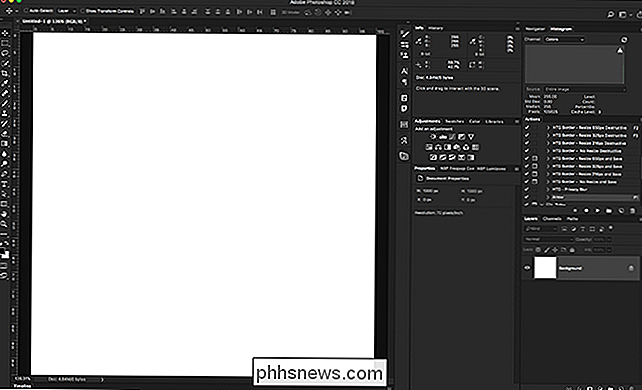
Selecione a ferramenta Tipo com o atalho de teclado T ou no menu Ferramentas.
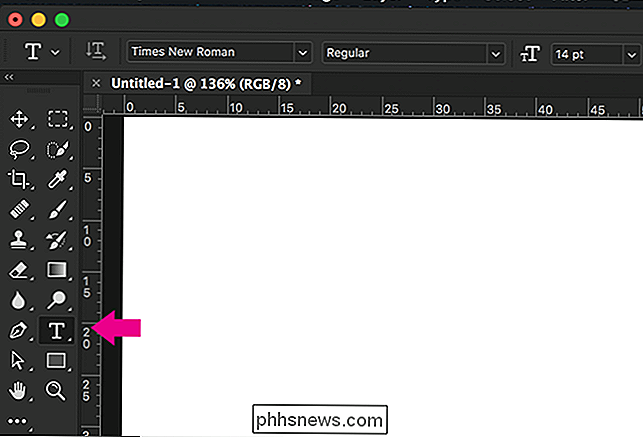
Na barra de menus, selecione o menu suspenso de fontes e comece a digitar “emoji”.
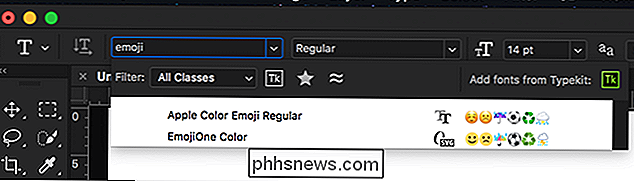
Estou em um Mac, então tenho duas opções: Apple Color Emoji e EmojiOne Color. Se você estiver em um PC, verá apenas EmojiOne Color. Selecione a fonte que você deseja usar.
Uma vez que você selecionar uma fonte Emoji, o Glyphs Panel irá aparecer.
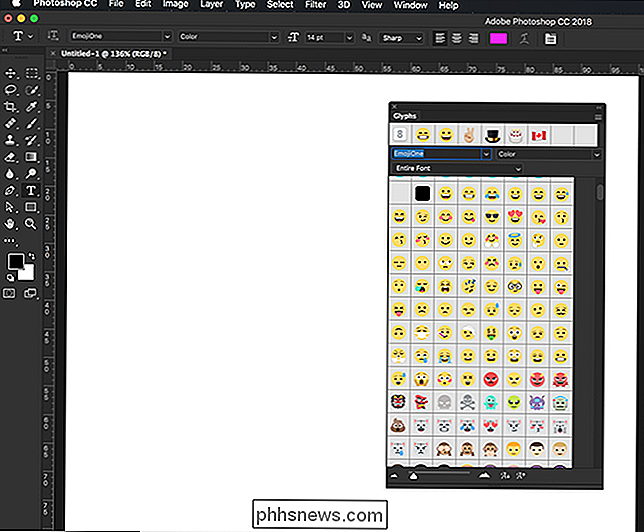
Clique em qualquer lugar no documento para iniciar uma nova Type Layer e então selecione qualquer Emoji que você queira adicionar clicando sobre ele no Painel de glifos.
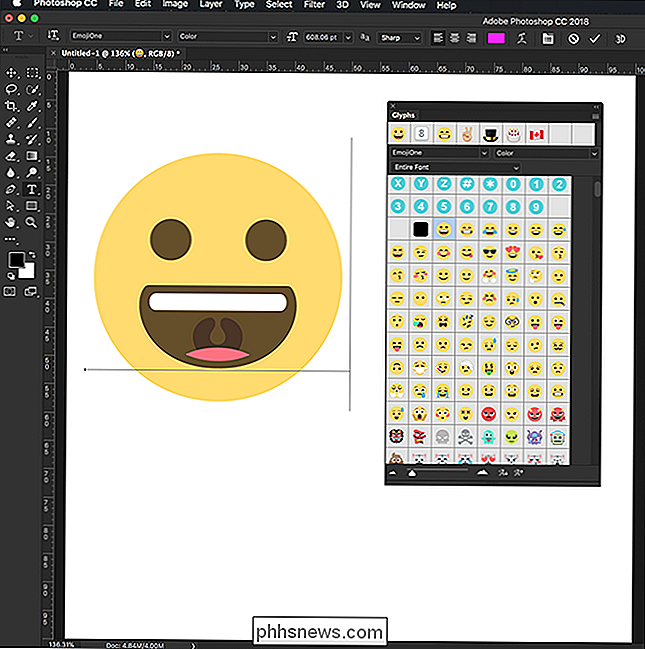
Você pode adicionar mais Emoji clicando duas vezes sobre eles, ou clicando em outro lugar no documento para iniciar novas camadas de tipo e adicionando-as lá.
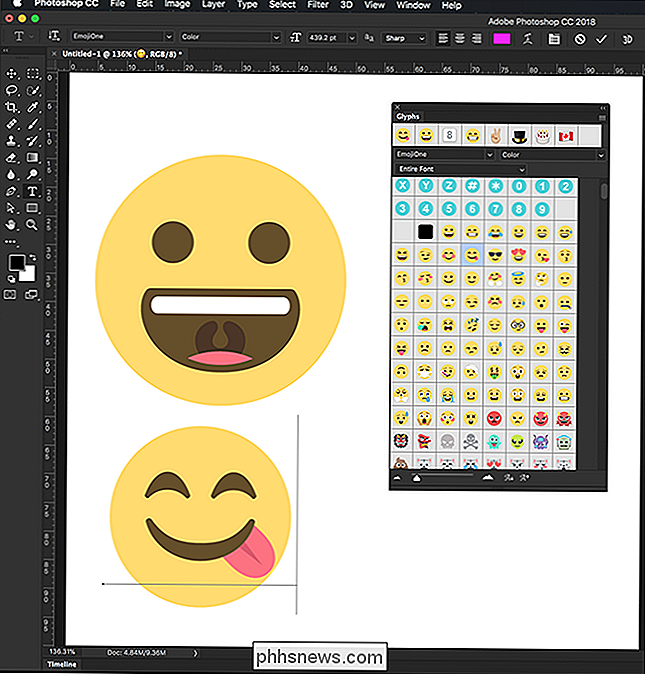
RELACIONADO: Qual é a diferença entre Pixels e Vetores?
A melhor coisa sobre as fontes Emoji é que cada glifo é uma imagem vetorial. Isso significa que eles podem ser ampliados ou reduzidos sem perder a qualidade. Basta pressionar Control + T (Command + T no Mac) para acessar a ferramenta de transformação e redimensionar o Emoji o quanto quiser.
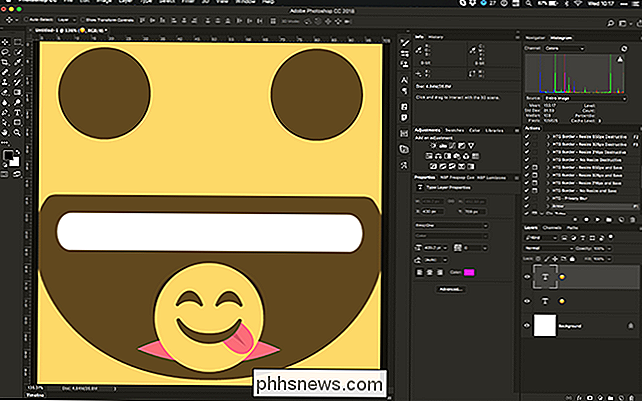
Os emojis são uma parte importante de como as pessoas se comunicam. Se você estiver fazendo um pôster para um evento ou criando gráficos para um site, convém usá-los no Photoshop. Agora você sabe como.

O Bixby da Samsung é uma merda. Veja como desativá-lo.
Se você usa o Android, provavelmente usa o Assistente do Google. Se você é usuário do Galaxy, o Bixby da Samsung pode atrapalhar - especialmente com o botão Bixby no S8, S9 e nota 8. Mas há boas notícias: é fácil desligar. Então, por que Bad A coisa com Bixby é que não é realmente horrível - é apenas desnecessário.

Como treinar novamente o modelo de voz do Google Assistente
Pode ser necessário treinar novamente o modelo de voz do Google Assistente, ou seja, aquele que detecta o comando "OK Google". Por exemplo, "Hey Google" começou a usar telefones recentemente, então você precisa treinar novamente o modelo de voz para aceitar essa nova frase. RELACIONADO: As melhores coisas que o Google Assistant pode fazer no seu telefone Android Vale ressaltar que a reciclagem de seu modelo de voz não se aplica apenas ao dispositivo que você treina novamente.



